Comment réparer l'erreur WordPress la plus courante
Publié: 2020-09-26WordPress est une plate-forme très populaire qui donne aux webmasters la possibilité de créer de superbes sites Web avec peu d'effort. Vous n'avez besoin d'aucune connaissance en codage pour utiliser WordPress et cela ne vous prendra que quelques minutes pour terminer la configuration de votre site Web. De plus, vous économisez beaucoup d'argent puisque vous n'avez pas à engager de frais supplémentaires pour payer les programmeurs. Vous n'avez besoin que d'un thème WordPress de haute qualité et vous êtes prêt à partir. Avec les thèmes Flytonic WordPress, c'est quelque chose dont vous n'aurez jamais à vous soucier ! Cependant, si vous utilisez WordPress, il est fort probable que vous ayez rencontré une erreur WordPress. Poursuivez votre lecture pour en savoir plus sur certaines des erreurs les plus courantes et sur la manière de les corriger. Vous pouvez également contacter les experts Flytonic WordPress pour obtenir les meilleurs services de personnalisation WordPress afin d'éviter et d'aider à corriger certaines de ces erreurs WordPress courantes.
Les erreurs WordPress sont des divergences survenant dans un système rendant dysfonctionnel pendant un certain temps. Bien qu'il finisse par être résolu la plupart du temps. Mais le temps consacré à ce processus est crucial tant pour les entreprises nouvelles et émergentes que pour les entreprises anciennes et réputées. Si nous découvrons certaines des erreurs WordPress fréquentes et comment elles peuvent être résolues, nous pouvons économiser beaucoup d'argent et de temps car le temps c'est de l'argent.
Continuez à lire cet article pour connaître certaines erreurs WordPress courantes dans les détails et les méthodes sur la façon dont vous pouvez les résoudre en un rien de temps par vous-même.
Problème de redirection/actualisation de la page de connexion
Vous êtes connu pour faire face à cette erreur WordPress lorsque vous essayez de vous connecter au tableau de bord WordPress. Au lieu de vous connecter, vous êtes redirigé vers la page de connexion.
Ce problème se produit principalement en raison de valeurs incorrectes pour les champs d'URL d'accueil et de site dans le tableau des options WordPress. Cela se produit également lorsque les configurations de redirection et les paramètres de permalien sont mal configurés dans le fichier .htaccess.
Il existe cinq façons principales de résoudre ce problème. Tous sont listés ci-dessous :
Mise à jour des paramètres d'URL WordPress
Si vous avez accès à la zone d'administration de WordPress, allez dans paramètres> page générale . Si les URL que vous voyez sont incorrectes, vous serez redirigé encore et encore vers la page de connexion par WordPress.
Lorsque vous n'avez pas accès à la zone d'administration de WordPress, pour résoudre ce problème, vous devez modifier le fichier wp-config.php. Vous pouvez accéder à ce fichier via une application de gestion de fichiers ou un client FTP. Vous trouverez le fichier dans le dossier racine du site. Pour ce faire, vous devez ajouter le code suivant :
définir('WP_HOME','https://www.example.com');
définir('WP_SITEURL','https://www.example.com');
Juste avant la ligne qui dit,
'C'est tout, arrêtez d'éditer ! Bonne publication'.
Le 'example.com' doit être remplacé par votre nom de domaine. Maintenant, vous pouvez enregistrer les modifications, et ce sera fait.
Désactivation de tous les plugins WordPress
S'il y a un conflit entre deux plugins, cela peut aussi être la cause de cette erreur WordPress. Vous pouvez désactiver le plugin WordPress à l'aide de l'application Gestionnaire de fichiers ou d'un client FTP dans le tableau de bord de votre compte d'hébergement.
Accédez au dossier /wp-content/directory>plugins>renommer en plugins_backup. Cela désactivera tous les plugins WordPress installés.
Revenez au thème par défaut OG
Les thèmes WordPress peuvent parfois présenter des problèmes lorsqu'ils sont mis à niveau par WordPress ou lui-même. Si tel est le problème, vous devez désactiver le thème WordPress.
Pour désactiver le thème, allez dans le dossier /wp-content/themes/directory>plugins>rename to theme_backup.
Suppression du fichier .htaccess
Parfois, la corruption du fichier .htaccess peut provoquer cette erreur WordPress. Pour supprimer ce fichier Connectez-vous au gestionnaire de fichiers/client FTP>dossier racine>.htaccessfile> supprimer.
Ensuite, ouvrez le répertoire wp-admin> .htaccessfile> supprimer.
Effacer les cookies
WordPress utilise des cookies pour l'authentification et la connexion. Pour résoudre les problèmes de connexion, effacez d'abord le cache et les cookies de votre navigateur.
Ouvrez Google Chrome> menu des paramètres du navigateur> plus d'outils> effacer les données de navigation> sélectionnez les options "Images et fichiers en cache" et "Effacer les cookies et autres données du site"> cliquez sur le bouton Effacer les données.
Erreur WordPress de téléchargement d'image
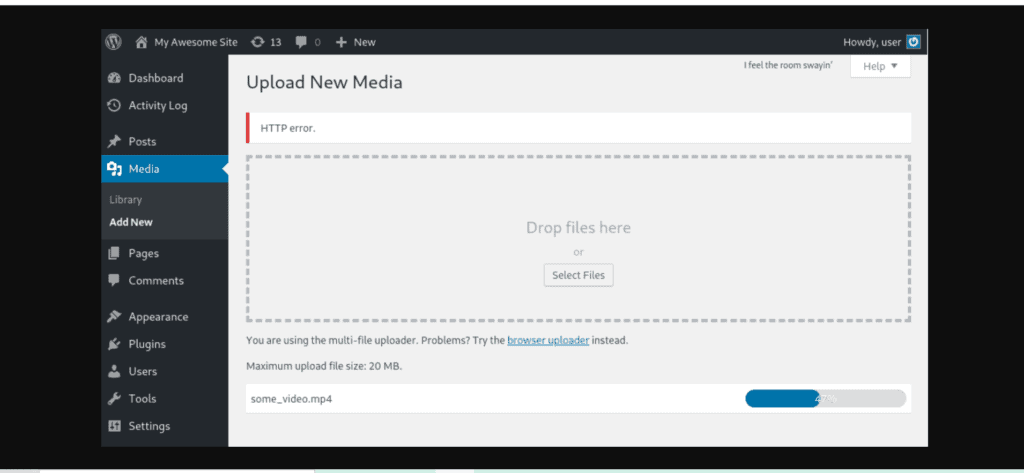
Vous pouvez confirmer que vous faites face à cette erreur WordPress lorsque toutes les images de votre site ont disparu ou affichent à la place des espaces réservés d'image cassés. Tous les fichiers du support semblent être endommagés et vous ne pouvez pas télécharger d'image.
Cela se produit principalement lorsque des autorisations de répertoire et de fichier incorrectes sont installées dans WordPress. Il empêche WordPress de télécharger ou de lire tout fichier sur le serveur d'hébergement.
Il n'y a qu'un seul ensemble de procédures que vous devez suivre pour corriger cette erreur WordPress.
Modification des autorisations de fichier
Connectez-vous à votre site Web via le client FTP> accédez au dossier /wp-content/> dossier de téléchargement> cliquez avec le bouton droit sur le répertoire de téléchargement> sélectionnez les autorisations de fichier
Ensuite, définissez les autorisations de fichier pour les sous-répertoires et les répertoires sur 744, pour définir les éléments suivants
zone de valeur numérique> 744> cocher la récurrence dans les sous-répertoires> sélectionner le bouton radio Appliquer uniquement au répertoire> appuyer sur OK.
Cela obligera le client FTP à modifier l'autorisation de tous les fichiers. Une fois cela fait, vous pouvez recommencer à essayer de télécharger les images.
"Êtes-vous sûr de vouloir faire cela" Erreur WordPress

Cette erreur se produit dans la zone d'administration de WordPress. Cela se produit principalement en raison d'un thème ou d'un plugin qui n'utilise pas correctement nonce.
Le nonce est un nom utilisé pour appeler les clés de sécurité qui sont ajoutées aux URL chaque fois qu'une action d'administration est effectuée. Cette erreur peut également être vue chaque fois qu'un thème ou un plugin est utilisé de manière incorrecte.
Il existe trois façons de corriger cette erreur :
Recherche de thèmes
Pour étudier les thèmes, connectez-vous à votre site Web à l'aide d'un client FTP, puis téléchargez votre thème actuellement actif en tant que sauvegarde. Supprimez ensuite le thème de votre serveur Web.

Visitez apparences> thèmes dans la zone d'administration de WordPress. Vous serez averti par un message indiquant : « Le thème actif est cassé. Revenir au thème par défaut.” Maintenant, WordPress commencera à utiliser le thème par défaut. Votre site Web commencera probablement à bien fonctionner actuellement.
Enquête sur les plugins
Pour enquêter sur les plugins, désactivez tous vos plugins afin que WordPress ne puisse localiser aucun des plugins installés.
À l'aide d'un client FTP, connectez-vous à votre compte d'hébergement WordPress. Ensuite, allez dans le dossier wp-content et renommez le dossier plugins en plugins.deactivated. Revenez ensuite à la page des plugins dans votre zone d'administration WordPress. Maintenant, vous pouvez essayer de reproduire l'erreur.
Remplacement de tous les fichiers principaux de WordPress
Faites une sauvegarde WordPress complète de votre site. À l'aide de clients FTP, connectez-vous à votre site Web et téléchargez le fichier 'wp-config.php'. Supprimez tous les fichiers WordPress du serveur à l'exception du dossier wp-content avec son contenu. Téléchargez ensuite une nouvelle copie de WordPress à partir du site Web wordpress.org sous forme de fichier zip. À l'aide de FTP, téléchargez le fichier zip extrait sur votre serveur Web. Renommez ensuite le fichier wp-config-sample.php en wp-config.php. Entrez les informations de la table et la base de données WordPress dans le nouveau dossier. Ensuite, enregistrez et téléchargez votre nouveau dossier sur votre site Web. Tu es prêt!
« Brièvement indisponible pour la maintenance planifiée » Erreur WordPress.
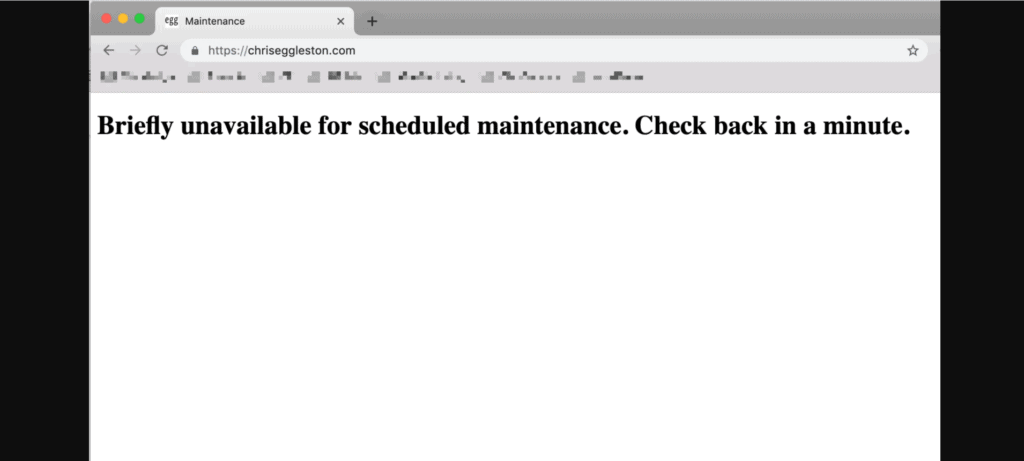
Vous pourriez rencontrer un message d'erreur indiquant : « Brièvement indisponible pour la maintenance planifiée. Revenez dans une minute. Cela se produit généralement en raison d'une mise à jour WordPress interrompue ou inachevée.
WordPress met votre site Web en mode maintenance lors d'une mise à jour. Si la mise à jour est interrompue pour une raison quelconque, WordPress échoue dans la tâche de mettre votre site Web hors du mode maintenance. Cette erreur verrouille votre site Web, le rendant indisponible pour votre personnel et vos visiteurs.
Il n'y a qu'une seule façon de corriger cette erreur wordpress.
Suppression du fichier .maintenance
Dossier racine du site Web> fichier .maintainance> supprimer.
Si vous ne parvenez pas à trouver le fichier, vérifiez les fichiers cachés dans votre client FTP.
Dans Filezilla, vous pouvez même forcer l'affichage de vos fichiers cachés : Serveur> barre de menus> forcer l'affichage des fichiers cachés.
Une fois que vous aurez supprimé le fichier .maintenance, vous irez car votre site sortira du mode maintenance.
WordPress n'envoie pas d'erreur d'e-mail
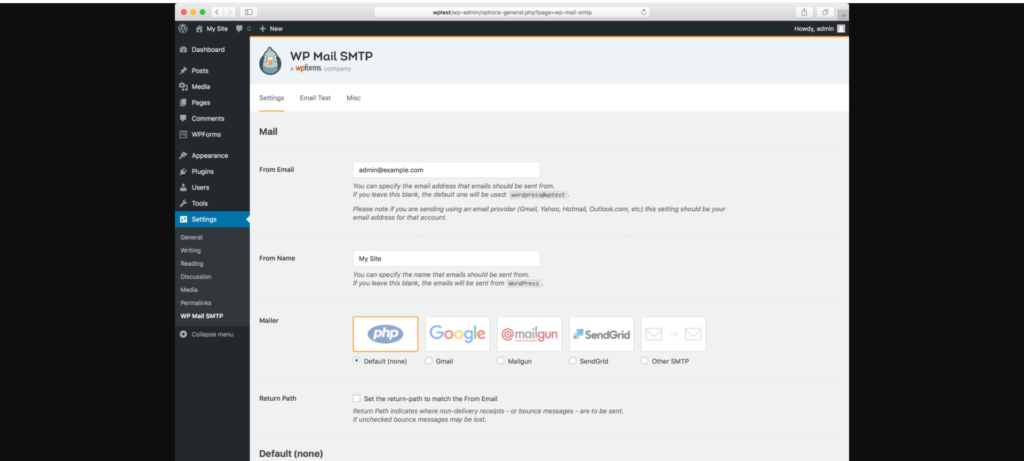
Vous savez que vous êtes confronté à cette erreur WordPress lorsque vous ne recevez aucun e-mail de notification WordPress ni aucun formulaire de contact de votre site. Cela se produit généralement lorsque les modules utilisés pour envoyer des e-mails afin d'empêcher les serveurs d'abuser sont limités ou désactivés par les hébergeurs WordPress.
Il n'y a qu'une seule façon de résoudre ce problème.
Installation du plugin wp mail SMTP
Il serait utile que le plugin WP mail SMTP soit installé sur votre site Web. Cela vous aidera à passer de la fonction PHP mail() intégrée au service SMTP.
Tout d'abord, activez le plugin WP Mail SMTP. Ensuite, cliquez sur WP mail SMTP. Pour configurer les paramètres du plug-in, saisissez le nom et l'adresse e-mail professionnelle de l'expéditeur. Choisissez ensuite le service de messagerie SMTP pour votre site. Enfin, pour terminer la configuration, créez un compte dans Sendinblue.
Sendinblue peut être utilisé pour envoyer jusqu'à 300 e-mails par jour sans aucun frais. Ces e-mails peuvent être des e-mails de récupération de mot de passe, un formulaire de contact ou des détails de compte d'utilisateur.
Pour envoyer les emails, créez d'abord un compte Sendinblue. Pour configurer votre compte, sélectionnez le "bouton d'inscription gratuite". Contactez l'équipe d'assistance pour vérifier votre compte. Vous recevrez bientôt un e-mail de confirmation pour votre vérification.
Après cela, vous êtes prêt à fonctionner.
403 Erreur WordPress interdite
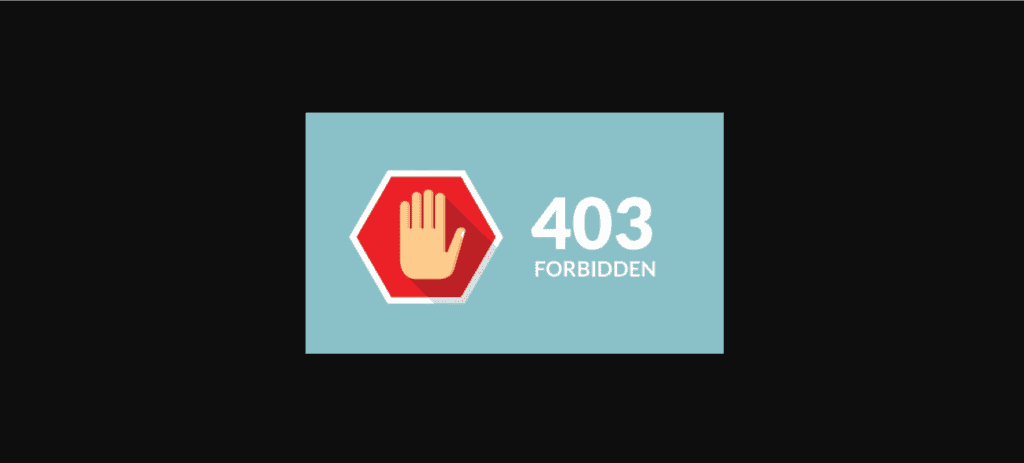
Le texte suivant accompagne généralement cette erreur :
403 Interdit - Vous n'êtes pas autorisé à accéder à '/' sur ce serveur.
De plus, une erreur 403 Forbidden a été rencontrée lors de la tentative d'utilisation de ErrorDocument pour gérer la demande.
Vous êtes connu pour faire face à ce problème en raison de nombreux scénarios. Certains d'entre eux sont la configuration du serveur, les autorisations de fichiers incorrectes et les plugins de sécurité mal codés.
Il y a principalement trois composants qui causent cette erreur :
Correction de l'erreur WordPress interdite 403 causée par les autorisations de fichiers
Chaque fichier stocké sur votre site Web dispose toujours d'autorisations de fichier. Ces autorisations contrôlent l'accès au dossier et aux fichiers de votre site Web. Votre autorisation de fichier incorrecte peut être l'une des nombreuses raisons à l'origine de l'erreur 403 interdite.
Vous pouvez demander à votre fournisseur d'hébergement de vérifier les autorisations de fichiers pour vous. Cependant, le changer vous-même peut avoir une série de conséquences.
Pour le changer vous-même, utilisez un client FTP pour vous connecter à votre site WordPress. Ouvrez le dossier racine contenant tous vos fichiers WordPress—Cliquez avec le bouton droit sur un dossier pour sélectionner les autorisations de fichier. Vous rencontrerez une boîte de dialogue d'autorisation de fichier. Tous les fichiers de votre site WordPress doivent avoir une autorisation de fichier de 640 et 644, et les dossiers doivent avoir l'autorisation de 744 ou 745.
Sinon, définissez les dossiers sur 745 ou 744. Ensuite, cochez les options "recurse into subdirectories" et "apply to directorys only". Enfin, cliquez sur le bouton OK. De même, pour les fichiers wordpress, réglez l'autorisation wordpress sur 644 ou 640. Cochez les boutons radio 'appliquer au répertoire uniquement' et 'récupérer dans les sous-répertoires' et appuyez sur OK. Cela devrait suffire à résoudre votre problème.
Correction de l'erreur WordPress interdite 403 causée par le fichier .htaccess
Si la méthode ci-dessus n'a pas fonctionné pour vous, il existe une autre cause fondamentale. Il peut s'agir d'un fichier .htaccess corrompu dans ce cas.
Pour réparer le fichier, à l'aide d'un gestionnaire de fichiers ou d'un client FTP, connectez-vous à votre site Web. Localisez le fichier .htaccess dans le dossier racine de votre site Web WordPress. Téléchargez le fichier sur votre ordinateur en tant que sauvegarde et supprimez-le de votre serveur. Vous avez maintenant une version non corrompue de votre fichier .htaccess.
Vous pouvez également en obtenir un nouveau en vous connectant à la zone d'administration de WordPress> paramètres> permaliens> enregistrer les modifications.
Correction de l'erreur 403 Forbidden WordPress causée par un plugin
Si les solutions mentionnées ci-dessus n'ont pas fonctionné pour vous, le composant qui a un problème est probablement un plugin. Pour résoudre ce problème, vous devez désactiver les plugins, même celui que vous avez installé pour des raisons de sécurité. Si leur désactivation résout votre problème, vous pouvez alors déchiffrer vous-même quel était l'agent à l'origine du problème.
Vous pouvez ensuite activer l'un de vos plugins à la fois pour savoir quel plugin spécifique est à l'origine de l'erreur WordPress interdite 403.
Emballer
Donc, ce sont quelques-unes des erreurs WordPress les plus courantes que l'on rencontre fréquemment. Rien n'est parfait et tout a des défauts, mais pour WordPress, ses avantages sont plus nombreux que ses inconvénients. Donc, c'est une situation gagnant-gagnant de l'utiliser pour une activité en ligne. Reste, si vous savez résoudre ces problèmes, vous aurez une expérience fluide garantie. Nous sommes toujours là et plus qu'heureux d'écouter vos questions et de les résoudre. Ainsi, vous pouvez nous contacter si vous rencontrez une erreur WordPress et avez besoin d'une solution à tout moment de la journée. Nous proposons également d'autres services WordPress que vous seriez ravis de consommer.
Pour plus de problèmes WordPress avec des solutions, cliquez ici.
Pour les problèmes liés au contenu de démonstration, cliquez ici.
Pouvez-vous corriger une erreur par vous-même ?
Bien sûr, vous pouvez simplement connaître la cause première du problème, voir les étapes à suivre pour le résoudre, et vous êtes prêt à partir.
Que faire si vous ne souhaitez pas corriger ces erreurs par vous-même ?
Vous pouvez simplement demander à votre équipe d'assistance de faire le nécessaire pour vous et elle se fera un plaisir de vous servir.
Existe-t-il une seule solution à toute erreur ?
Non, il existe souvent plusieurs façons de signaler une erreur et vous pouvez opter pour l'une d'entre elles.
